tp-link路由器設置老舊通吃圖文使用教程
發布時間:2024-05-21 文章來源:xp下載站 瀏覽:
| 網絡技術是從1990年代中期發展起來的新技術,它把互聯網上分散的資源融為有機整體,實現資源的全面共享和有機協作,使人們能夠透明地使用資源的整體能力并按需獲取信息。資源包括高性能計算機、存儲資源、數據資源、信息資源、知識資源、專家資源、大型數據庫、網絡、傳感器等。 當前的互聯網只限于信息共享,網絡則被認為是互聯網發展的第三階段。 TP--LINK路由器不管是工程、辦公還是家用,都是大家選擇的路由器之一。 TP--LINK路由器使用范圍之廣,用戶群之多,那么,又有多少使用者知道TP--LINK路由器該怎么設置呢?今天我們就講講關于TP--LINK路由器的各種設置。  登錄后的初時界面 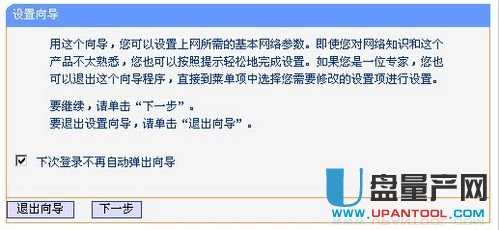 登陸之后首先運行設置向導,把登陸運行向導功能關閉,大家可以在左邊欄點擊設置向導。點擊下一步 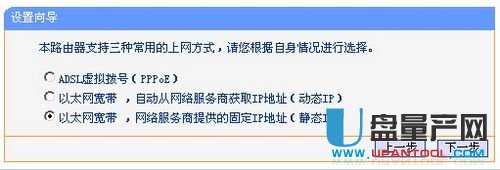 由于現在是在辦公室,屬于在局域網內建設局域網(道理一樣),所以先介紹靜態ip的設置。點擊下一步 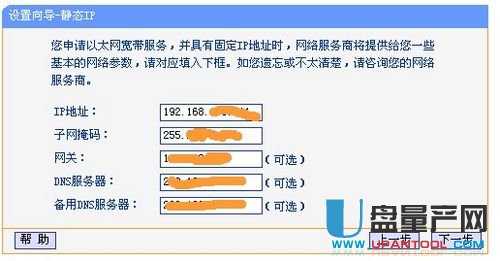 大家現在可以設置外網IP等信息,這個僅供有固定ip用戶使用。 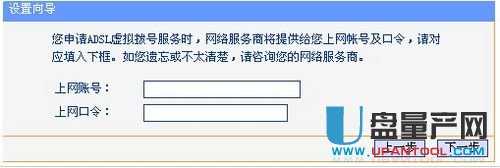 如果大家在上面選擇的是pppoe設置(寬帶撥號),則會彈出如上圖的窗口,把帳號和pw輸入點擊下一步即可。  經過以上的設置之后,在前兩個步驟點擊下一步(如果選擇的是動態ip則直接跳轉到這里)都會跳轉到如上圖的窗口。在這里可以選擇路由是否開啟無線狀態,默認是開啟的。SSID是無線局域網用于身份驗證的登錄名,只有通過身份驗證的用戶才可以訪問本無線網絡。 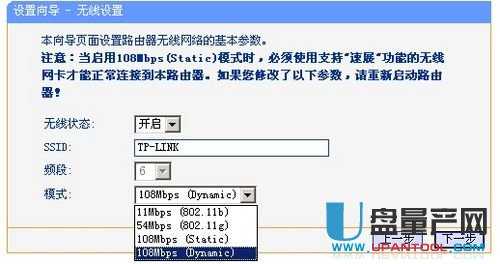 在模式這里可以選擇帶寬設置有11m、54m和108m共四個選項,只有11m和54m可以選擇頻段,共有1-13個頻段供選擇,可以有效的避免近距離的重復頻段。 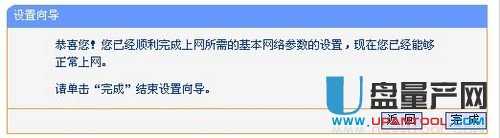 完成后會出現如上圖的所示,點擊完成。 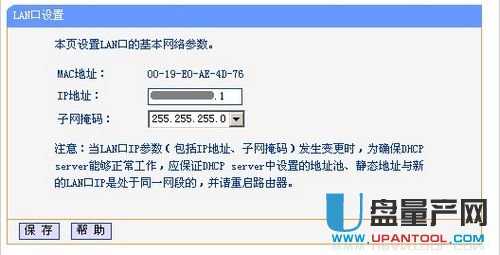 現在進入了網絡參數設置的LAN口設置想要組建的局域網網段,IP地址為要使用的網關。  IP地址設置好后,子網掩碼有255.255.255.0和255.255.0.0可以選擇。  這個WAN口設置就是剛才咱們使用設置向導設置好的廣域網(相對本局域網)信息。  大家應該看到了上圖WAN口連接類型有7個可供選擇,根據自己的需要選擇即可。 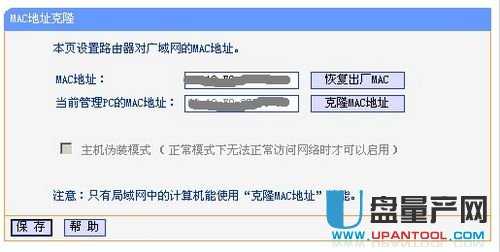 MAC地址主要是外接設備需要綁定mac的時候,才需要更改為已允許的。 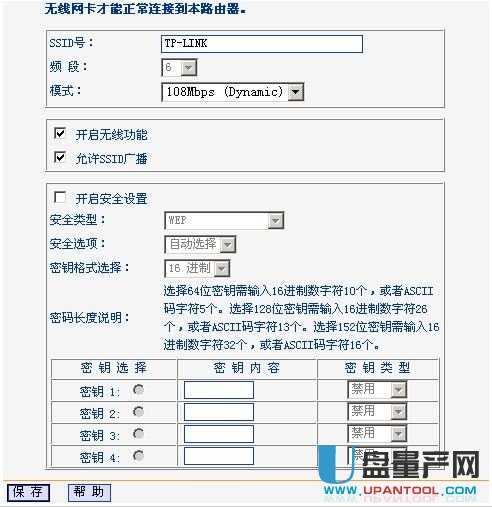 這個圖片是無線參數的基本設置,這里主要說明的是安全設置,當然要開啟了才可以。  在這里可以添加允許或禁止的mac地址訪問本局域網絡,一般的家庭用的話,主機不多,建議啟用允許列表即可,記得添加允許的mac。  論上一步選擇的是允許還是禁止列表中的添加都會轉到如上圖的窗口,并且可以在這里設置是允許的還是禁止的,可以選擇生效或失效。  2014新款TP-Link無線路由器設置 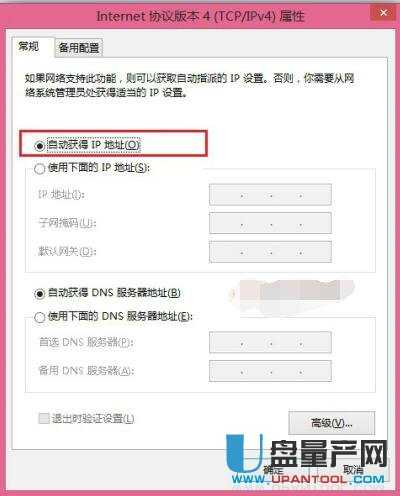 首先打開瀏覽器,然后在地址欄里輸入tplogin.cn,然后鍵盤上的回車鍵確認打開登陸界面,接下來我們需要設置新的路由器管理密碼,完成后,點擊底部的“確定”。  新版TP-Link路由器不再是admin默認賬戶和密碼,初次設置,需要用戶自行創建一個路由器管理密碼,用戶需要妥善管理,它將用于今后登陸路由器管理。 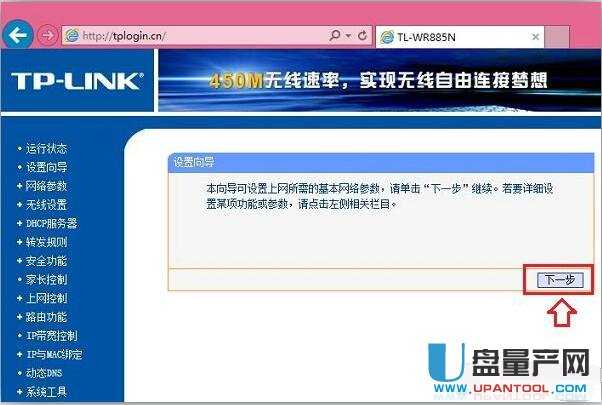 下一步會進入“設置向導-上網方式”的選擇,如果是撥號上網用戶,請選擇“PPPoE(ADSL虛擬撥號)”,如果不確定自己寬帶類型的話,默認選擇“讓路由器自動選擇上網方式”即可,之后點擊下方的“下一步”。 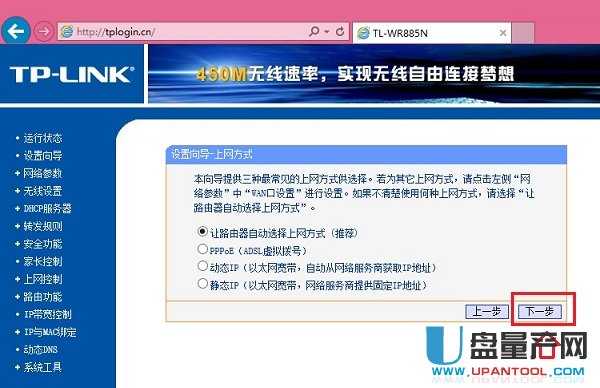 如果選擇“讓路由器自動選擇上網方式”的話,會自動檢測您的上網方式,我們等待其檢測完成即可。  大多數家庭朋友的上網方式都是PPPoE(ADSL虛擬撥號)方式,小編家也不例外,檢測完后,自動進入如下“設置向導-PPPoE”設置界面,這里我們需要填寫上網賬號和上網口令,完成后,點擊下方面的“下一步”。 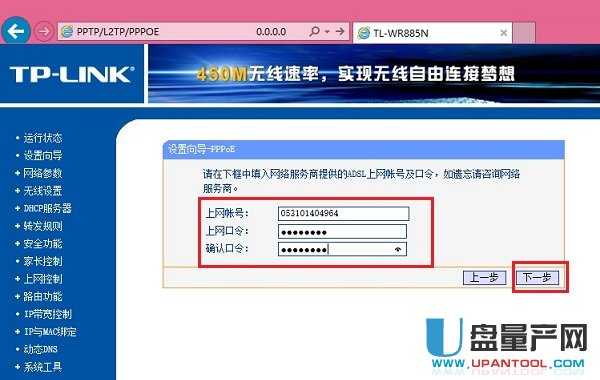 注:上網賬號和口令就是網絡商提供給我們的寬帶賬號密碼,如果已經忘記或者不清楚,請咨詢您的網絡服務商獲取賬號密碼,請認真填寫您的寬帶賬號和密碼,如果填寫錯誤,將會導致路由器無法連接網絡。 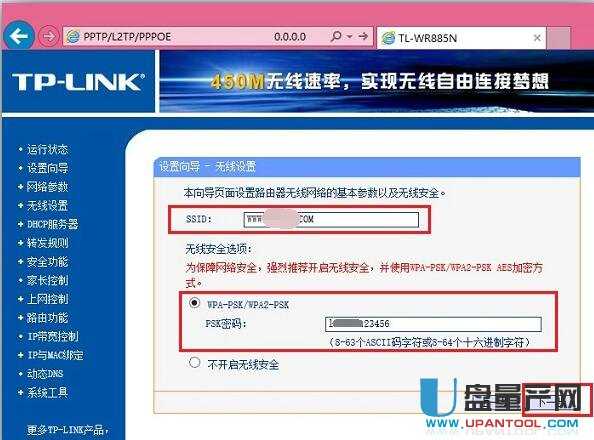 注:填寫的PSK密碼為wifi無線網絡密碼,今后筆記本/平板/智能手機連接無線網絡,需要用到此密碼,請妥善記住。另外,如果不需要開啟Wifi無線網絡,則選擇“不啟動無線安全”即可。 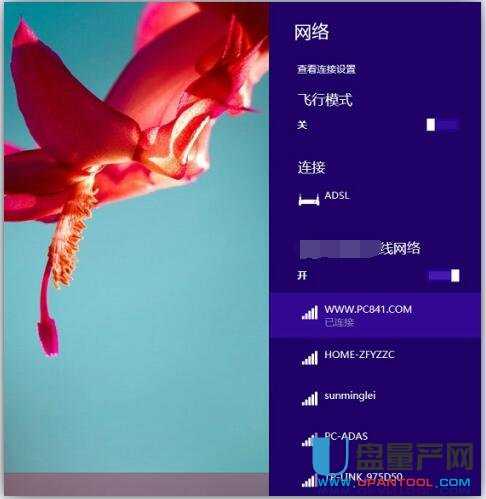 TL--WR842N設置  一、 打開電腦,瀏覽器地址欄輸入tplogin.cn 進入以下界面,在這里設置路由器登錄密碼,注意:這里不是WiFi連接密碼,這個密碼是用來以后管理路由器,更改WiFi密碼等等用的。 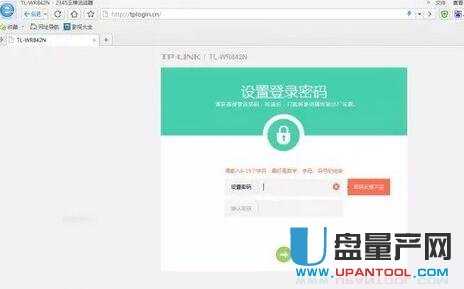 二、設置好后,就可以進路由器了,打開進入以下界面。 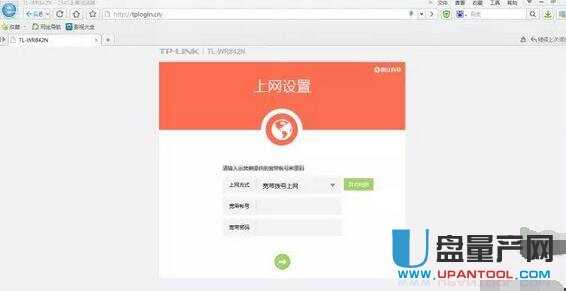 三、選擇好了點擊下一步進入無線網絡設置: 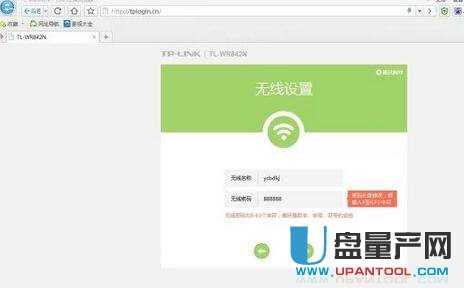 設置好了再點下一步確認保存,即可看到路由器工作界面  在這里可以看到連接到該路由器的設備,這里之連接了一臺電腦,所以就只能看到一臺設備。 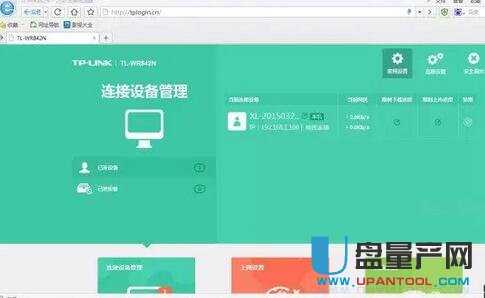 四、點擊右上方“高級設置”可管理更多設置  到這里正常情況下就可以直接上網了,有的需要重啟路由器,依然不能上網的,以上圖左邊導航“MAC地址設置” 克隆MAC地址,保存并重啟,OK! 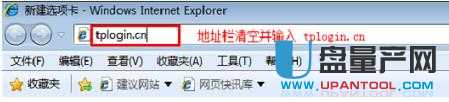 在“設置密碼”框中設置管理員密碼,并在“確認密碼”中再次輸入,點擊“確認”。 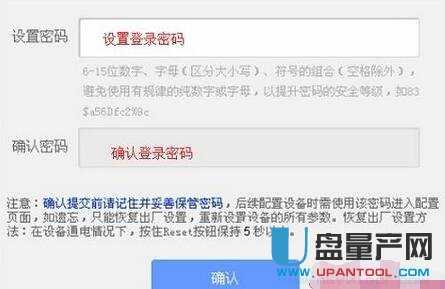 PS:如果已經設置好密碼,則會出現如下圖所示的界面,請直接輸入之前設置的管理員密碼登錄。 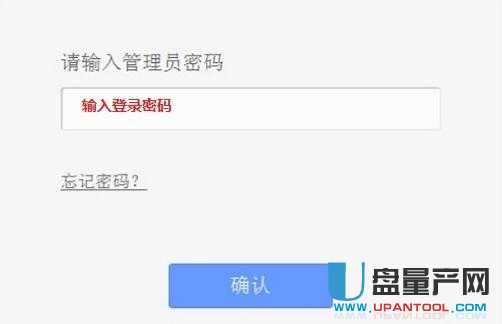 進入路由器的管理界面后,點擊“設置向導”——>點擊“下一步”。 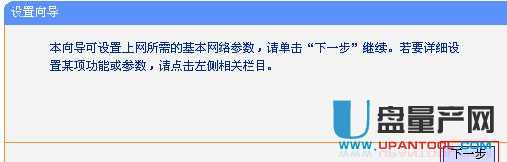 選擇工作模式:選擇“無線AP模式”——>點擊“下一步”。 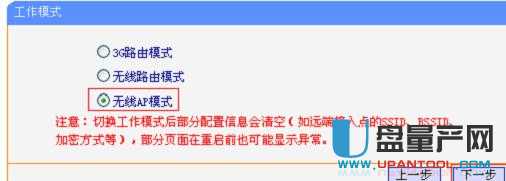 選擇無線工作模式:這里需選擇“客戶端模式(Client)”——>點擊“下一步”。 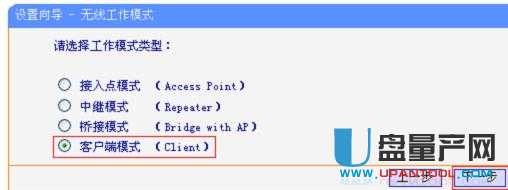 掃描信號:點擊“掃描”。 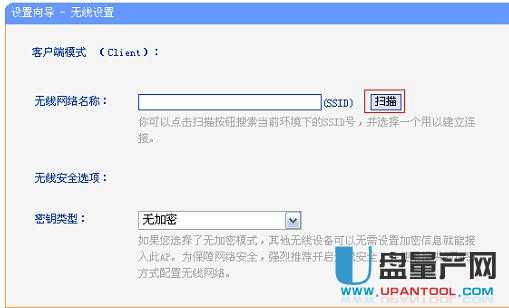 在掃描結果中,找到需要連接的無線信號名稱(本例是:zhangsan)——>點擊“連接”。 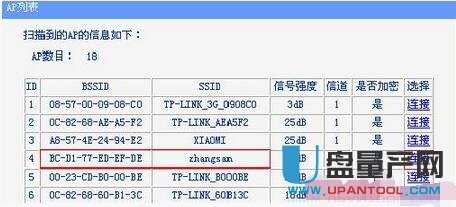 輸入無線密鑰:“密鑰類型”請選擇與主路由器的類型一致——>“密鑰”請輸入需要連接的無線信號的密碼——>點擊“下一步”。 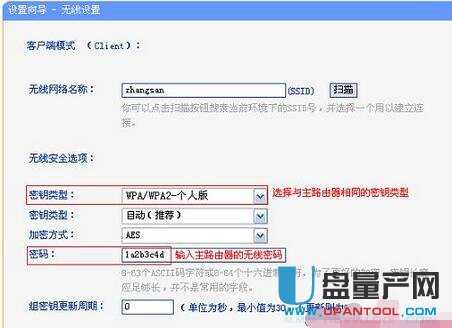 重啟路由器:點擊“完成”——>會彈出重啟提示對話框,再次點擊“確定”。  TL--WDR6500作為交換機設置 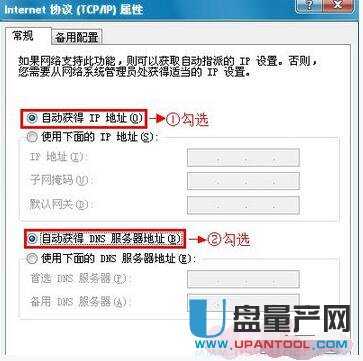 二、電腦無線連接TL-WDR6500路由器 將設置電腦連接到TL-WDR6500的LAN口,如下圖所示。注意問題:為了避免IP地址或DHCP服務器沖突,此處不要將TL-WDR6500連接到前端網絡。  如果你之前已經設置好了TL-WDR6500路由器上的無線參數,請直接閱讀步驟四。下面以2.4GHZ無線為例進行介紹,5GHZ無線可以參考2.4GHZ無線進行設置。 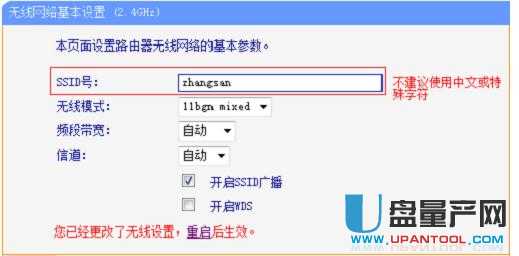 2.4GHz無線密碼設置:點擊“無線設置2.4GHz”——>“無線安全設置”;選擇“WPA-PSK/WPA2-PSK”——>“加密算法”選擇:AES——>設置“PSK密碼”——>點擊頁面下方的“保存”按鈕。 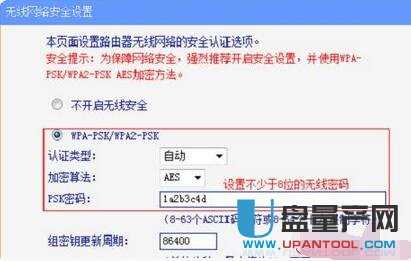 溫馨提示:PSK密碼,指的是無線網絡的密碼,請用字母、數字、大小寫組合設置,長度大于8位。  注意問題:這里點擊“保存”后,會提示重啟生效,這里千萬不要去點擊重啟。待后續設置完成后,在重啟路由器。 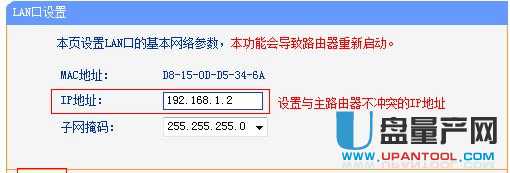 注意問題:如果你前端的路由器的設置網址是192.168.0.1,那么這里就應該修改為:192.168.0.2.  修改TL-WDR6500無線路由器LAN口IP地址后重啟!  在登錄密碼框中,輸入路由器默認的用戶名和管理密碼:admin,點擊 登錄,進入管理界面。 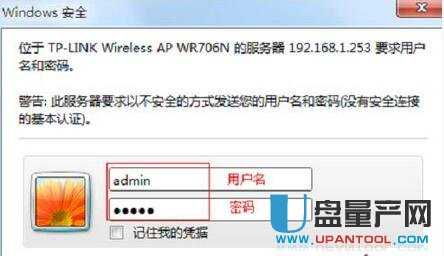 一、TL-WR706N AP模式設置 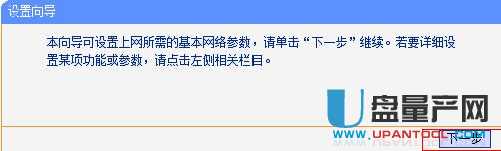 選擇工作模式:這里需選擇“AP:接入點模式”——>點擊“下一步”。  無線網絡設置:設置“SSID”,“SSID”就是無線網絡名稱,用戶根據自己的需求進行設置——>勾選“ WPA-PSK/WPA2-PSK”——>設置“PSK密碼”——>點擊“下一步”。 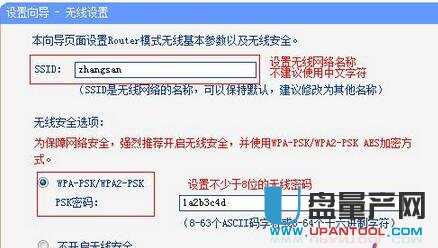 溫馨提示:“SSID”不要使用中文和特殊字符;“PSK密碼”請用大寫字母、小寫字母、數字的組合設置,長度要大于8位。 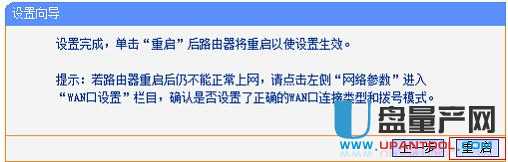 TP-Link TL-WR842+路由器的橋接設置方法  重要提示:  點擊“無線設置”——>“WDS無線橋接” 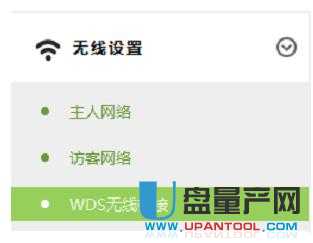 三、WDS橋接設置  四、點擊下一步,掃描無線信號 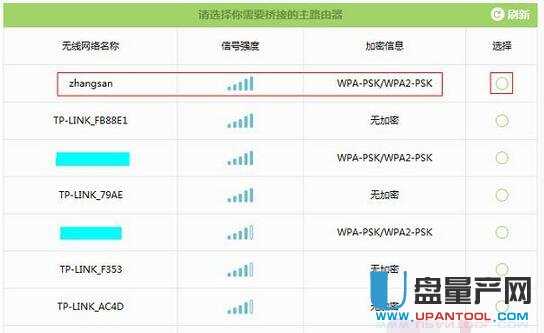 填寫主路由器的無線密碼,然后點擊“下一步” 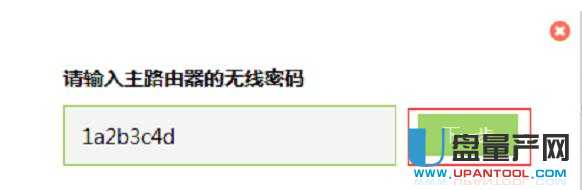 輸入密碼完畢后,路由器嘗試連接  到主路由器后,TL-WR842+的無線網絡名稱、無線密碼默認與主路由器是一致的,直接點擊“下一步”即可  溫馨提示:這里用戶可以自定義修改無線名稱、無線密碼,但是如果進行修改,WDS橋接后就會出現2個無線網絡名稱。因此,不建議大家進行修改,保持默認即可。 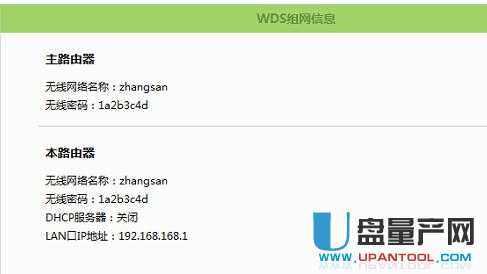 完成TL-WR842+的WDS橋接設置!  二、進入TL-WR842+路由器的高級設置界面 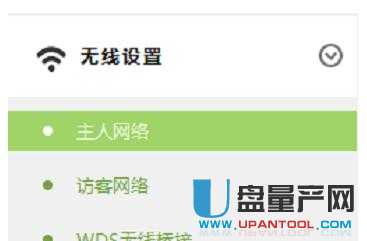 此處可以修改“無線名稱”、“無線密碼”,也可以設置“無線信道”、信號強度。 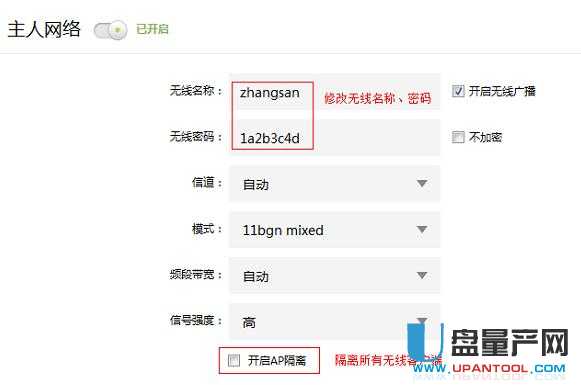 注意:AP隔離開啟后,所有的無線客戶端相互之間無法訪問。  訪客網絡:提供給客人使用的無線網絡,可以設置該無線網絡的權限、速率、開放時間等。  可以修改訪客網絡“無線名稱”、“無線密碼”,也可以設置訪客網絡訪問內部網絡的權限,設置訪客網絡終端的最大速率限制(也就是訪客網絡的網速)。 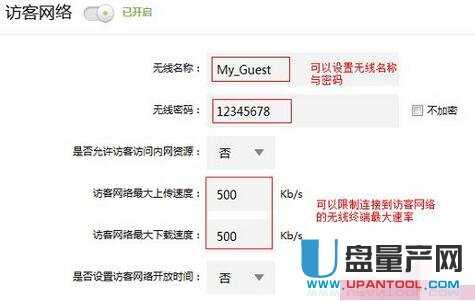 至此,就完成了TP-Link TL-WR842+路由器上無線Wi-Fi的設置,可以在“常用設置”——>“連接設備管理”中管理連接到訪客網絡的設備。  TP-Link TL-WDR5600無線路由器固定IP地址上網設置 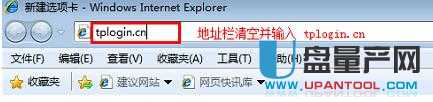 在彈出的對話框中“設置登錄密碼” 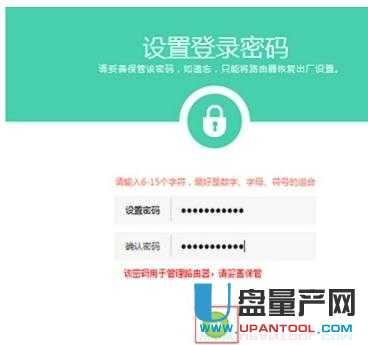 溫馨提示:請牢記自己設置的“登錄密碼”,以后登錄到設置界面時,需要輸入剛才設置的“登錄密碼”才能夠登錄的;如果忘記了設置的登錄密碼,唯一的解決辦法就是把TL-WDR5600路由器恢復出廠設置。 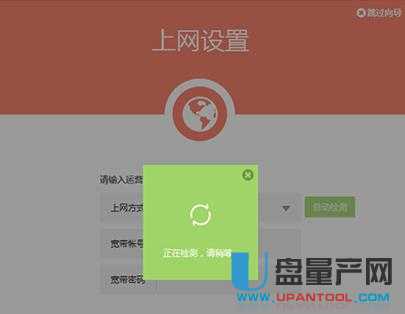 填寫運營商分配的IP地址、子網掩碼、網關以及DNS服務器地址,然后點擊“箭頭”。 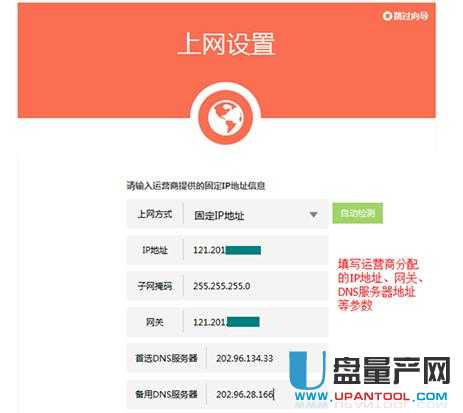 無線設置:在無線名稱中設置無線網絡名稱,在無線密碼中設置不小于8位的無線密碼。如果勾選“同2.4G無線密碼”,則2.4G與5G的無線密碼相同。 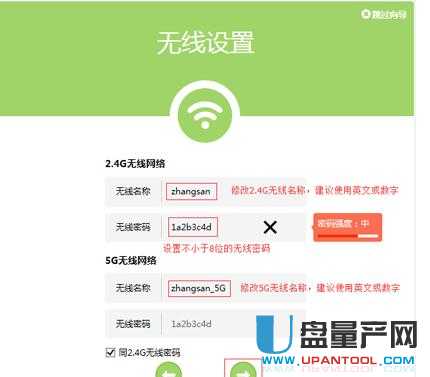 注意問題:  設置向導完成,進入路由器管理主界面。觀察狀態欄,如果“上網設置”顯示如右圖所示,則表示網絡連接成功。此時電腦僅需要連接路由器LAN口或無線網絡,無需任何設置即可上網。  檢查TL-WDR5600路由器上網設置是否成功!  修改2.4G和5G的無線名稱以及無線密碼,點擊“保存”,設置立即生效。 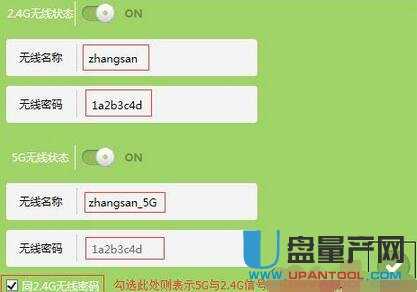 二、訪客網絡設置  點擊“無線設置2.4G”——>“訪客網絡” 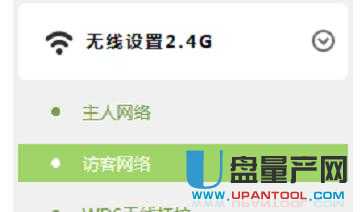 開啟“訪客網絡” 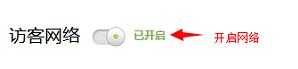 修改訪客網絡的名稱、加密,也可以設置訪客網絡訪問內部網絡的權限,設置訪客網絡終端的最大速率限制,最后點擊“保存”。訪客網絡開放時間可以依據實際需求設置。 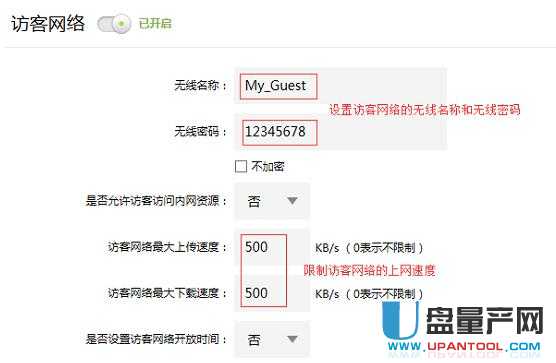 可以在“常用設置”——>“連接設備管理”中管理連接到訪客網絡的設備。  點擊“訪客設備”,點擊禁用圖標可以禁止該設備使用訪客網絡的無線信號。  若需要恢復被禁止的設備,在“連接設備管理”中點擊“已禁設備”  點擊解禁圖標,該設備即可繼續使用路由器的網絡。  解禁已禁用的訪客設備! 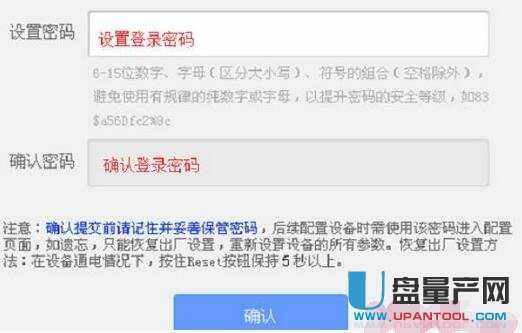 如果在瀏覽器中輸入tplogin.cn后,在彈出的界面中,提示“請輸入管理員密碼”,如下圖所示。說明TL-WDR6300路由器之前已經設置了管理員密碼的,用戶需要輸入之前設置的管理員密碼,才能成功登陸到TL-WDR6300的設置界面。 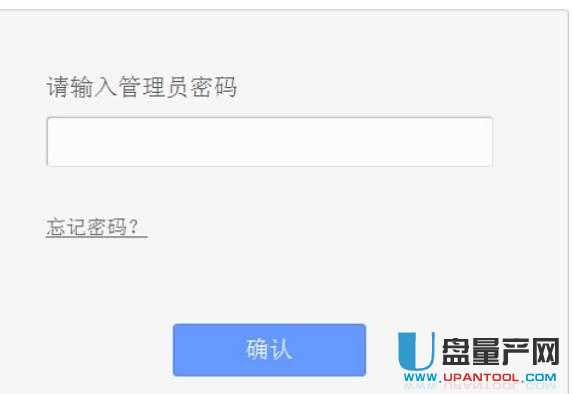 如果忘記了之前設置的管理員密碼,唯一的解決辦法是把TL-WDR6300路由器恢復出廠設置;恢復出廠設置之后,再次在瀏覽器中輸入tplogin.cn后,可以重新設置管理員密碼。所以,請牢記自己設置的管理元密碼。 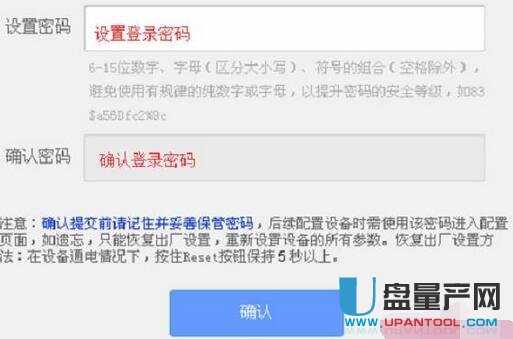 TL-WDR6300復位后,再次打開tplogin.cn設置界面時,提示用戶設置管理員密碼  按住Reset按鈕5-10秒的時間,把TL-WDR6300恢復出廠設置  注意問題: 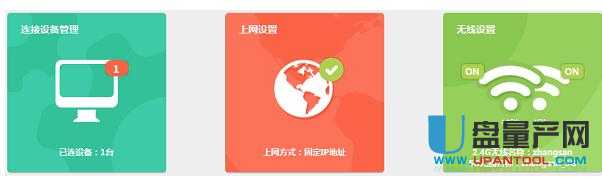 在“當前連接設備”選項下面,修改電腦、手機的名稱  把臺式機修改為“游戲主機”  按照通用的方法,修改好手機、筆記本等其它設備的名稱 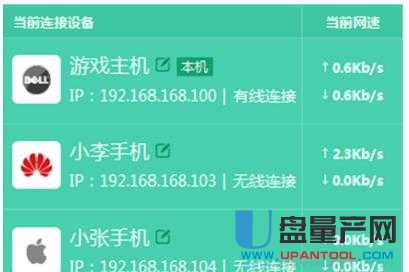 2、設置寬帶限速  設置好規劃帶寬限制,列表如下: 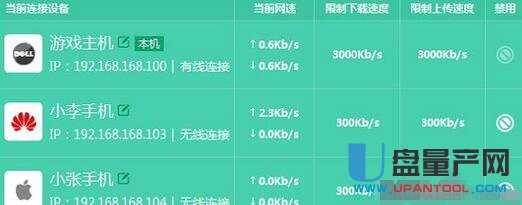 L-WDR5800路由器上限制網速設置完成!  注意問題: 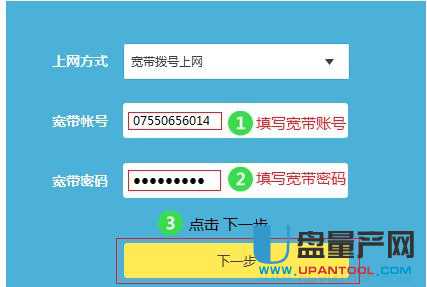 (2)自動獲得IP地址 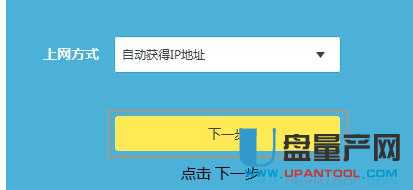 (3)固定IP地址 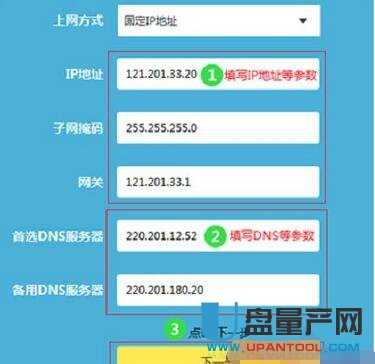 3、無線WiFi設置 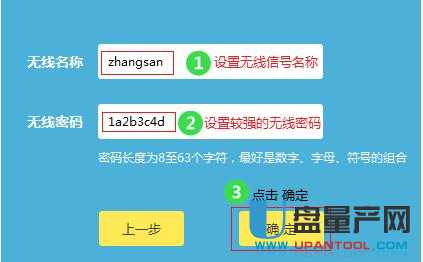 注意問題: 網絡的神奇作用吸引著越來越多的用戶加入其中,正因如此,網絡的承受能力也面臨著越來越嚴峻的考驗―從硬件上、軟件上、所用標準上......,各項技術都需要適時應勢,對應發展,這正是網絡迅速走向進步的催化劑。 |

